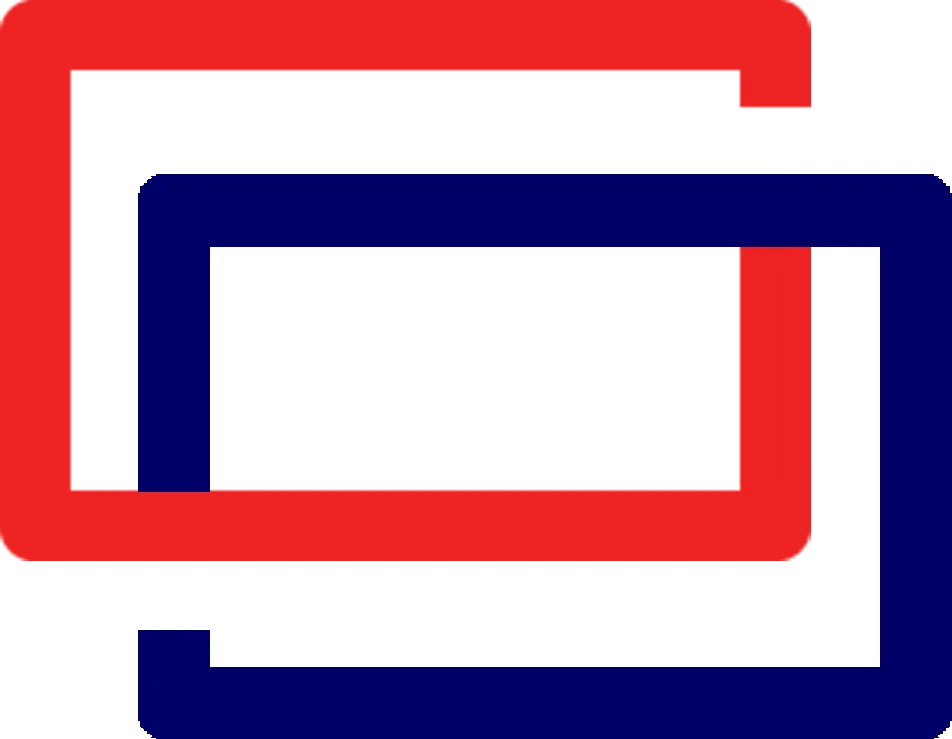UNRAID折腾笔记(5) - Windows虚拟机
这一篇是Unraid折腾第一波的追加篇,你可能意识到其实之前讲过关于虚拟机配置的内容了(UNRAID折腾笔记(2) - 网卡直通与虚拟机),但这一次是专为了讲Windows虚拟机需要的注意事项。
我选择的系统镜像是Windows10 LTSC,无应用时占用内存仅900M,相对于臃肿的win10而言已经相当轻量了,而且删减了UWP应用和应用商店,如果需要的话就要自行额外安装。 如果你用过VMware,可能在安装虚拟机操作系统时没有遇到什么驱动方面的问题,但是这个虚拟机是基于QUMU,这些虚拟化的硬件是需要额外安装驱动的,而不是像前面的装上就能直接免驱。这篇笔记着重围绕的就是这个问题展开。 首先准备好镜像并上传后第一步需要做的事,不是去创建虚拟机,而是要先到设置-虚拟机管理器中,找到默认Windows VirtIO驱动程序,下拉选择一个最新的即可,按下旁边的下载按钮开始下载,大小约400M,需要一些耐心等待。
当然,如果你觉得它提供的VirtIO的驱动版本不能满足要求,可以在这里找到最新的版本,其中的ISO版本就是这里用的到镜像,选择需要下载的版本,并放到相应位置并指定路径即可
该链接内也同时提供了下文会提到的驱动安装程序,可以自行选择取用
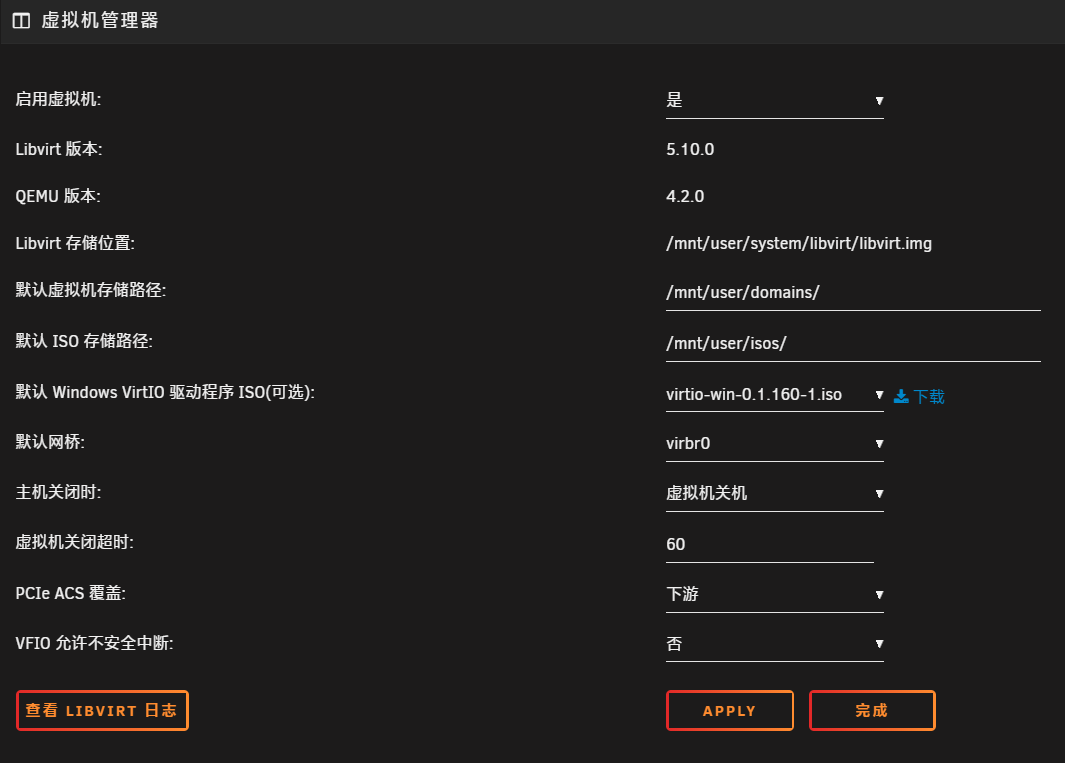
然后开始创建虚拟机,按照自己的需求分配内存和CPU,可以点击每个CPU逻辑核心的小圆点来指定。最重要的是下面的虚拟硬盘,第一个自然是系统盘,第二个VirtIO驱动程序选择刚才下载的驱动包,总线保持默认IDE不用改
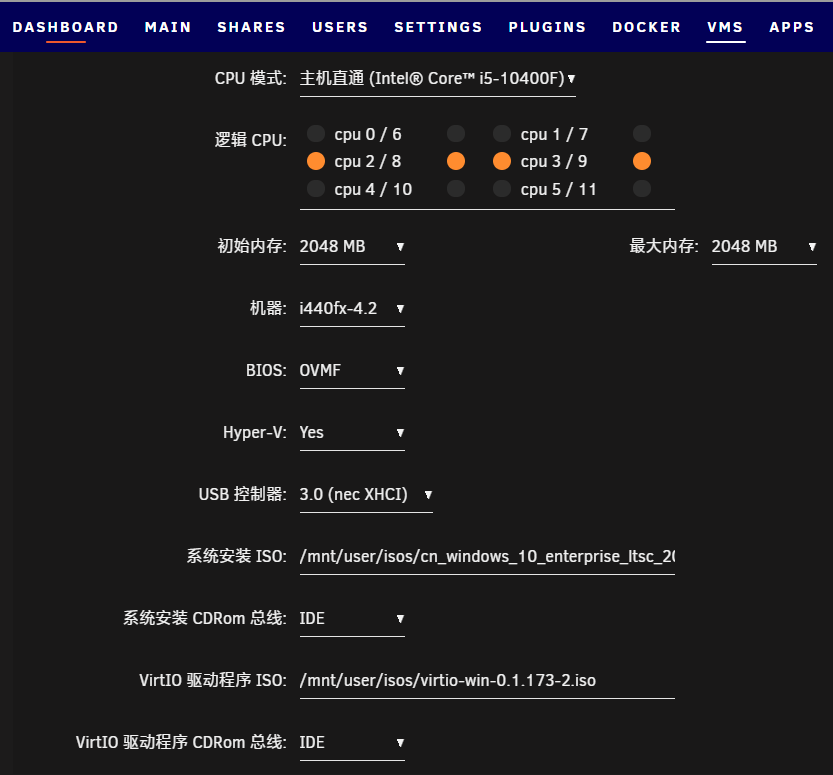
接下来是其他的一些配置,自己根据需要配置即可
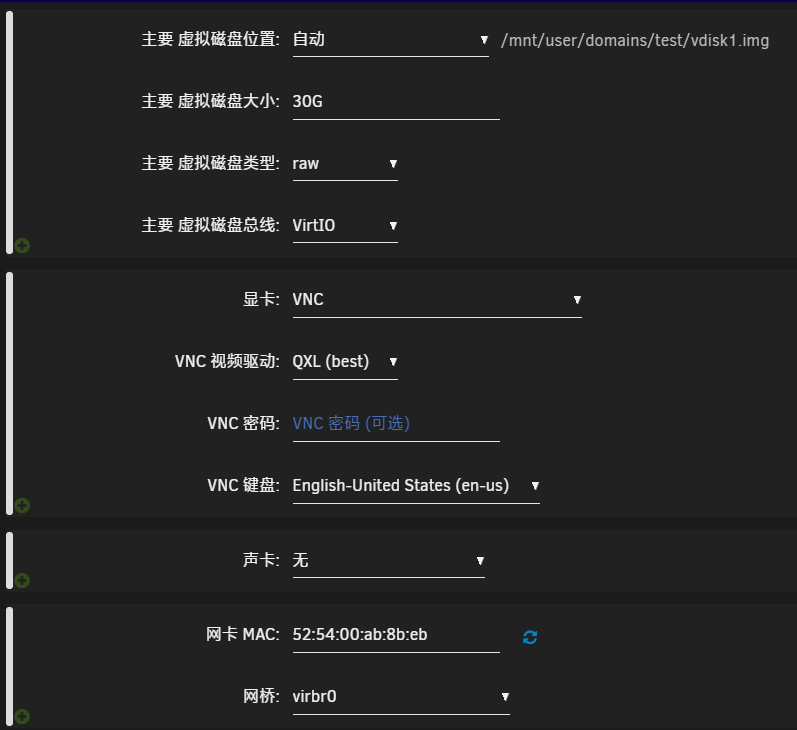
然后开始启动虚拟机,马上连接VNC,启动时出现如下提示时,记得要及时按下任意键进入光驱引导,不然就等着一直卡在引导界面吧
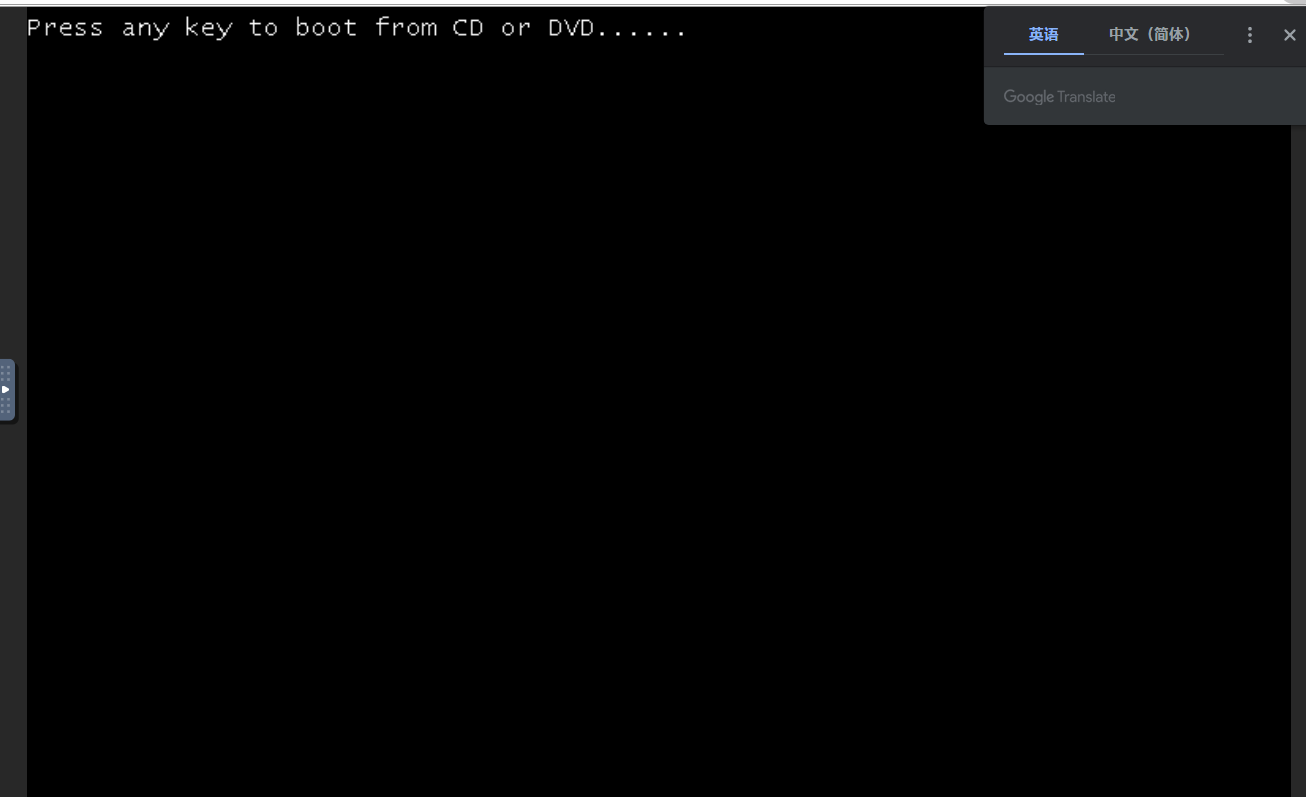
进入windows安装界面后,选择自定义安装,发现没有硬盘。此时不要着急,选择下方的加载驱动程序,找到挂载上去的驱动,选择amd64底下的w10,如果你是32位或者是其他win系统可以自行判断
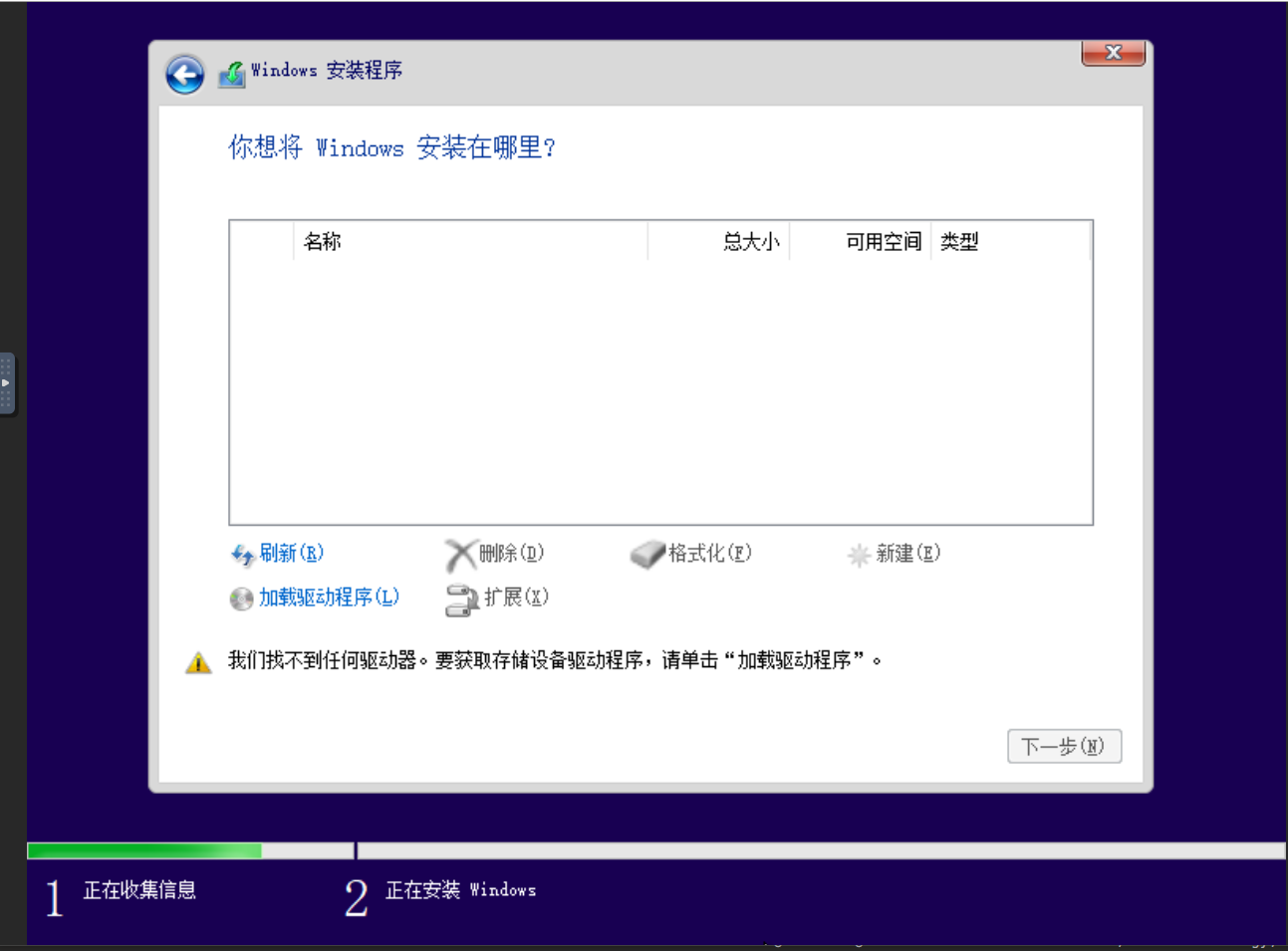
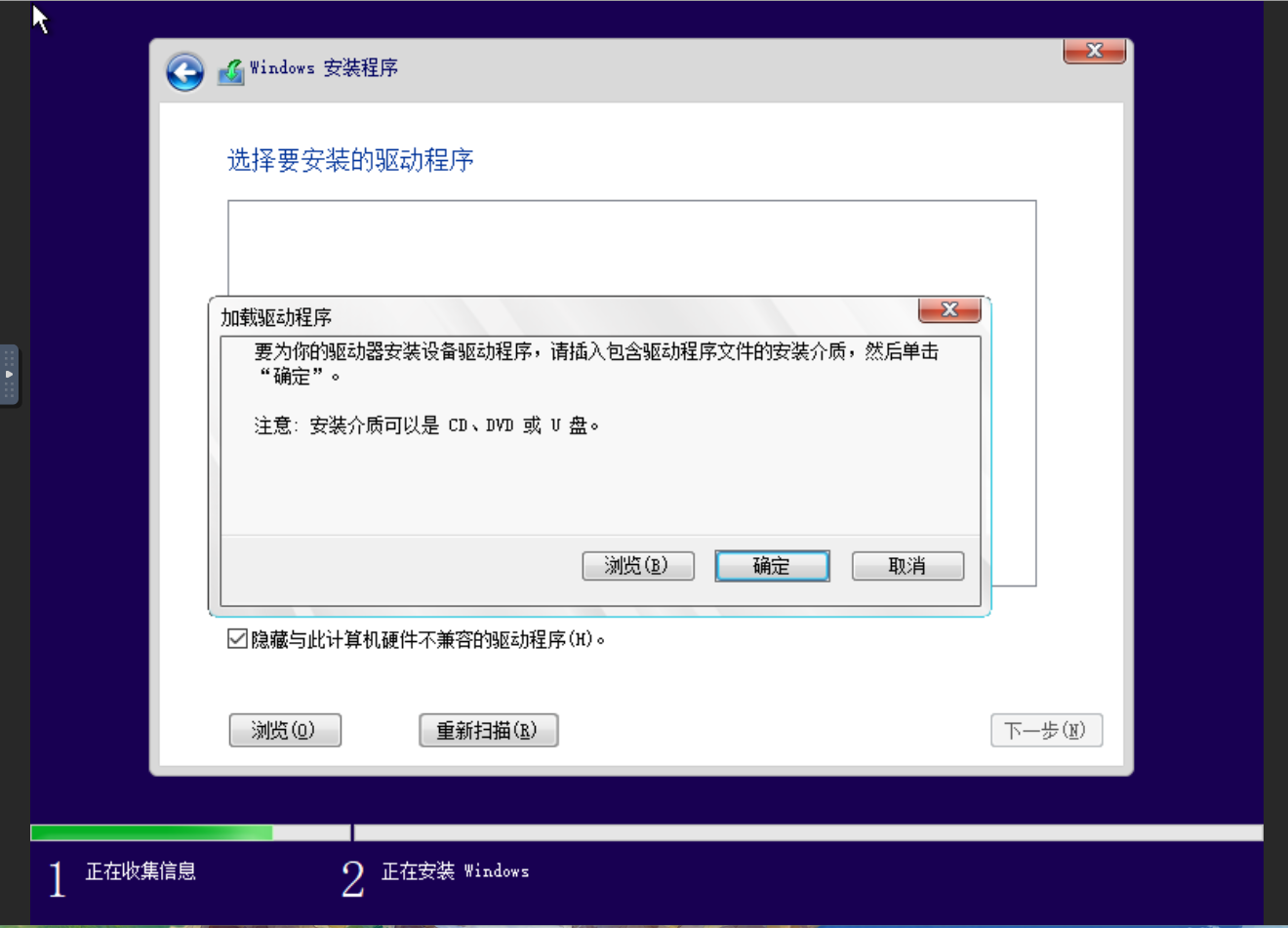
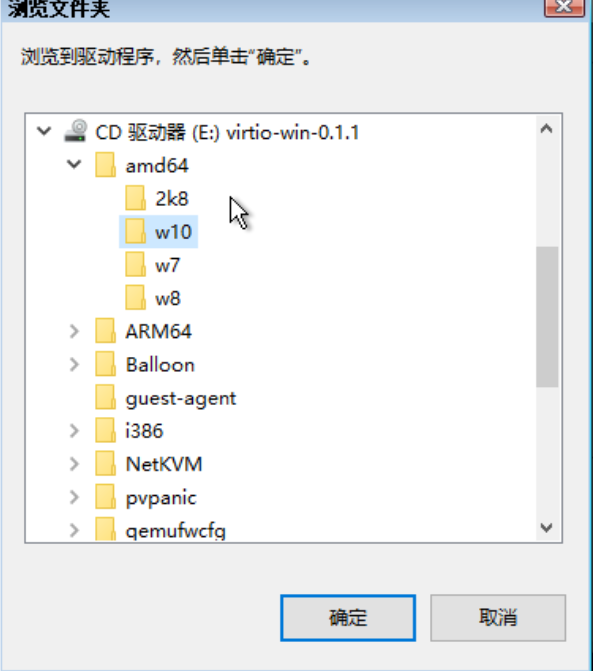
如果选择没有错误,那么就能看到这个虚拟驱动,安装后即可看到虚拟硬盘了
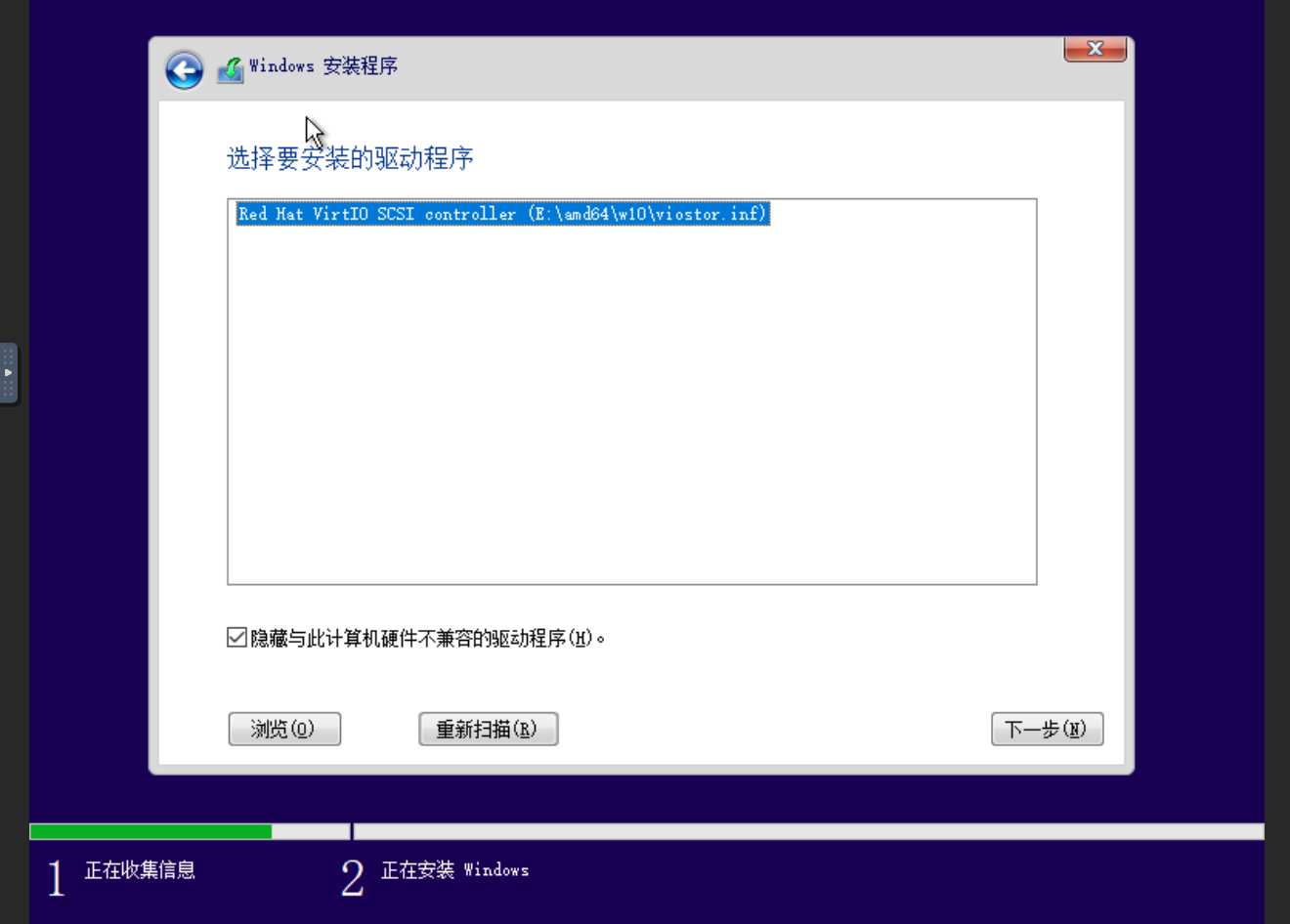
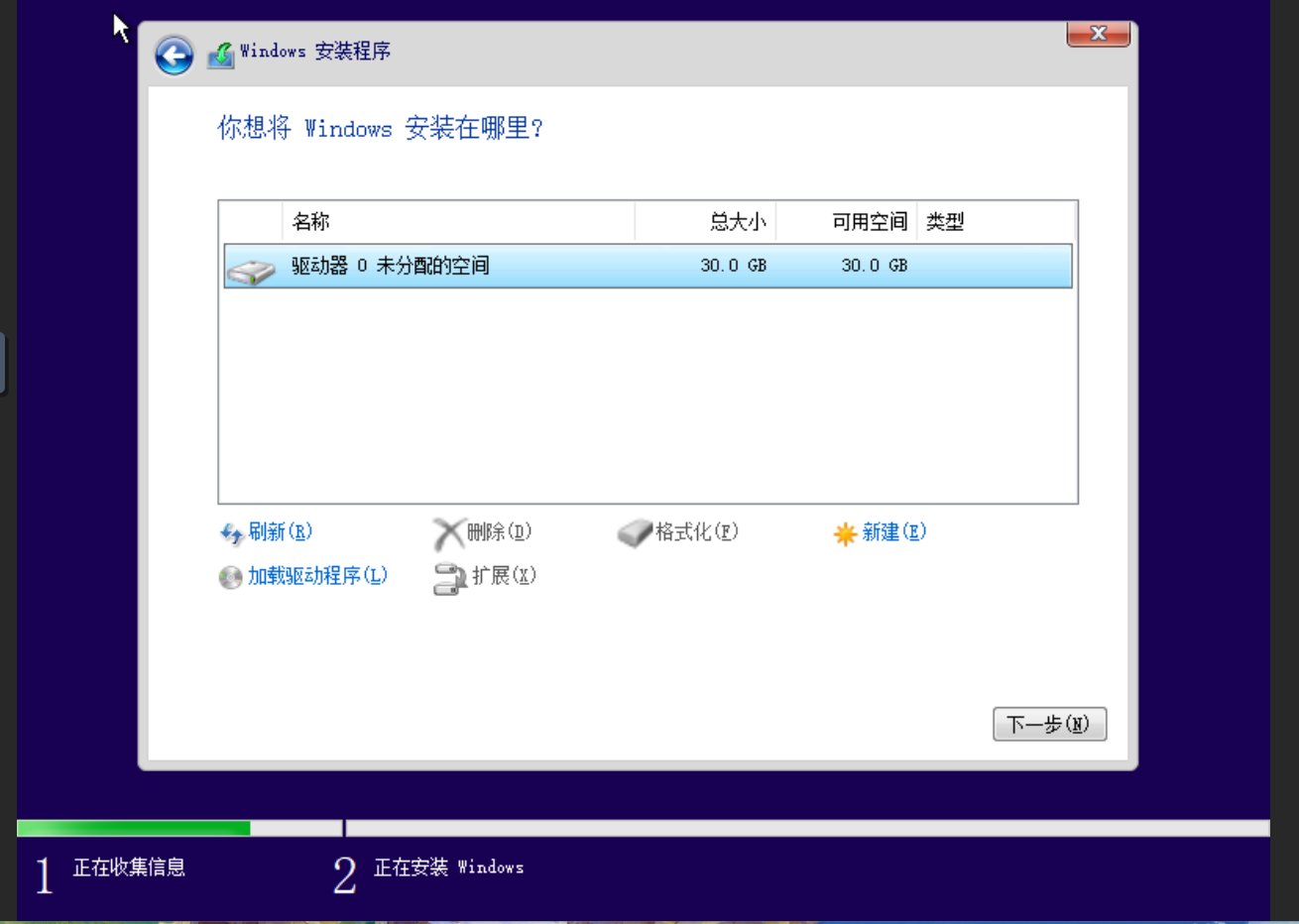
按正常流程安装windows,然后在系统首次配置时就会发现没有网卡,此时可以选择暂时先跳过,走完流程后来到windows桌面 进入资源管理器找到挂载的驱动盘,安装根目录下的virtio-win-gt-x64(当然如果选择是32位那就是x86),安装完之后,就会发现网卡出现了
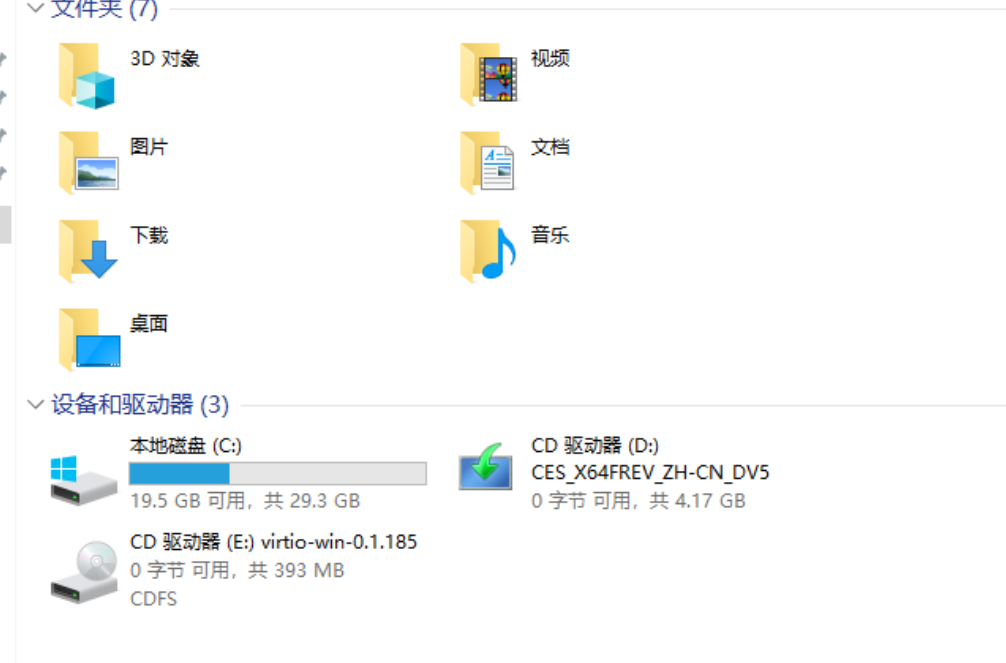
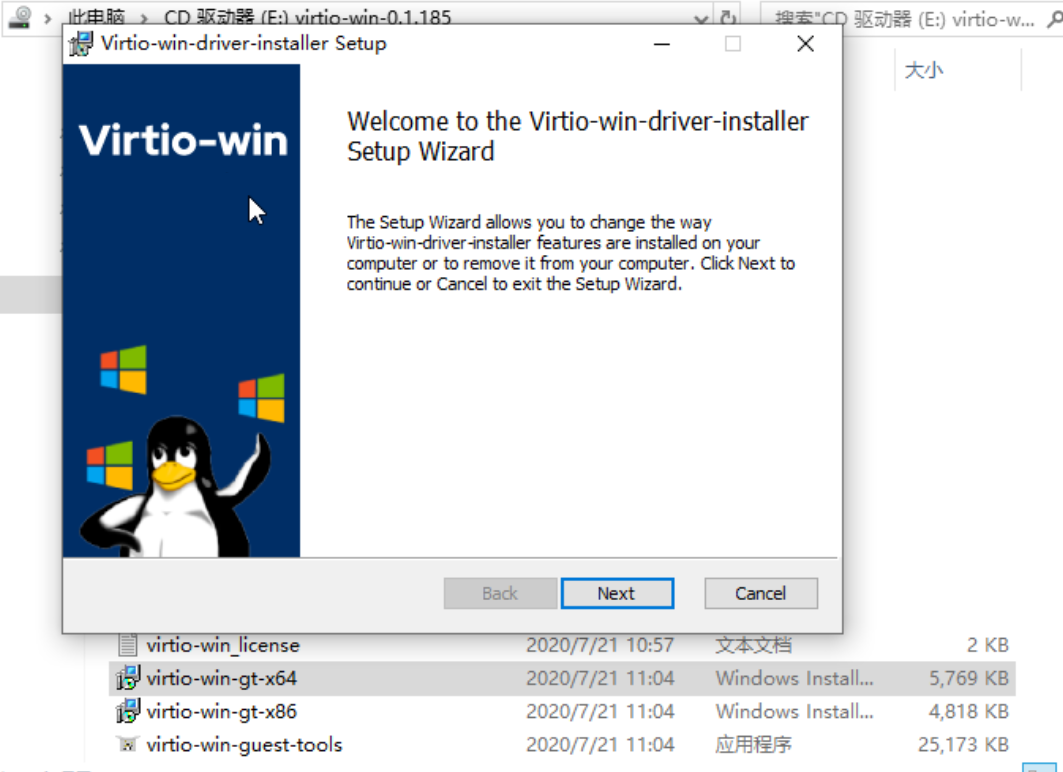
此时进入设备管理器,所有的设备应该都是正常运行的,没有缺失驱动的情况
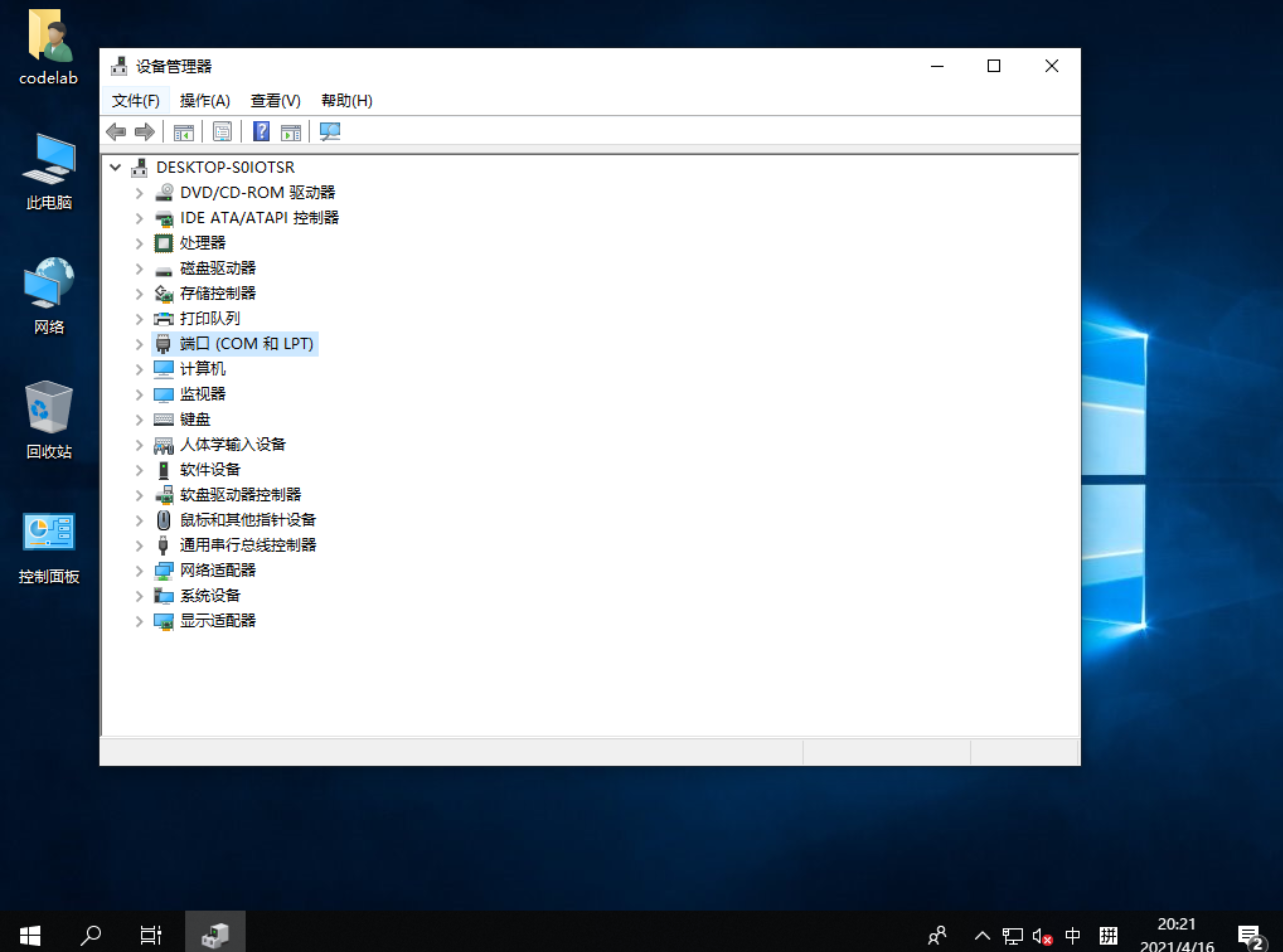
之后,还可以选择性安装底下的virtio-win-guest-tools,这个工具可以增强VNC客户端与虚拟机的交互,例如让鼠标显示更加友好,当时由于VNC界面是在web上的,所以无法像VMware的增强驱动那样可以同步剪贴板,需要这类功能需要借助其他远程桌面工具。 自此,windows虚拟机需要的注意事项就到这里了